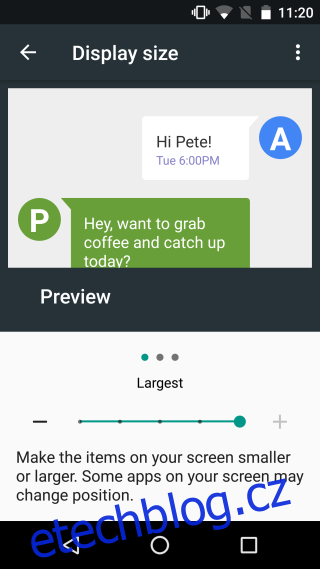Velké HD obrazovky se staly funkcí, se kterou si konkurují telefony i tablety. Uživatelé při nákupu zařízení zohledňují hustotu pixelů a fyzickou velikost obrazovky. Větší obrazovka znamená, že na ní můžete zobrazit více obsahu a lepší zobrazení znamená, že vše vypadá lépe. Ostřejší displeje samozřejmě znamenají, že ikony aplikací a text jsou mnohem menší. Android 7.0 přichází s funkcí přizpůsobení velikosti displeje, která vám umožní přiblížit displej. Tato funkce v podstatě zvětšuje text a ikony aplikací, což usnadňuje jejich navigaci. Zde je návod, jak přizpůsobit velikost displeje v systému Android 7.0.
Otevřete aplikaci Nastavení a přejděte na Zobrazení. Přejděte dolů a klepněte na „Velikost zobrazení“.
Velikost zobrazení nelze volně nastavit. Máte na výběr z pěti velikostí; malý, výchozí, velký, větší a největší. Jednoduše klepněte na jeden z označených bodů na posuvníku na obrazovce Velikost zobrazení a změňte velikost. Přejetím po panelu Náhled uvidíte, jak bude vypadat text, zásuvka aplikace a aplikace Nastavení ve vybrané velikosti zobrazení.
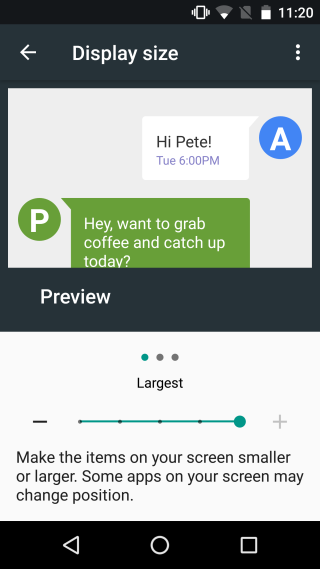
Změnou úrovně, na kterou je posuvník nastaven, se změní velikost zobrazení. Pro aktivaci nebo vynucení změny nemusíte dělat nic jiného. Rozdíl je nejvíce patrný při práci s textem. Dva níže uvedené snímky obrazovky ukazují domovskou obrazovku ve výchozí velikosti zobrazení a největší dostupné velikosti zobrazení. Ikony aplikací jsou znatelně větší a vyhledávací lišta Google je mnohem tlustší, aby vyhovovala větší velikosti textu. Ikony ve stavovém řádku jsou mnohem větší.
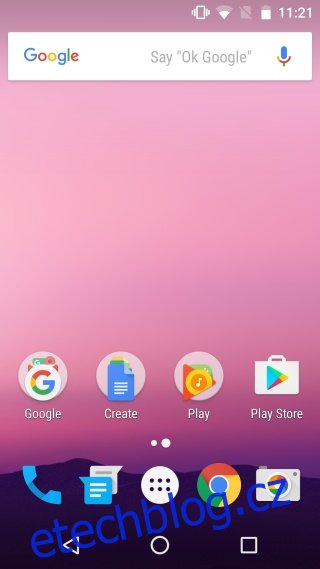
Velikost displeje je omezena tím, jak velký nebo malý může být. Pokud dáváte přednost zachování původní velikosti ikon aplikací, ale přesto byste raději, aby text vypadal větší, zvažte změnu velikosti písma na kartě Nastavení zobrazení namísto změny velikosti zobrazení.